
时间:2021-07-09 14:31:36 来源:www.win10xitong.com 作者:win10
我们现在的电脑基本都是安装的win10系统,有时候总会遇到一些奇怪的问题,今天小编就遇到了Win10专业版系统groove无法播放音乐提示0x8007007e的问题,如果你平时没有经常琢磨系统知识,那这次就可能不知道该如何处理了。我们需要怎么办呢?大家可以试着用这个方法:1、首先在开始菜单上单击右键,选择【设备管理器】,;2、打开设备管理器分别展开【声音、视频和游戏控制器 】和【显示适配器】、【音频输入和输出】查看是否有 ↓ 的箭头,若有的话在对应设备上单击右键,选择【启用】就这个问题很轻松的搞定了。小编下面给大家带来更详细的Win10专业版系统groove无法播放音乐提示0x8007007e的完全处理措施。
这个问题是由系统中的异常驱动程序引起的,我们可以按照以下方法进行修复。
win10专业系统groove无法播放0x8007007e的解决方案;
1.首先,右键点击开始菜单,选择设备管理器,如图。
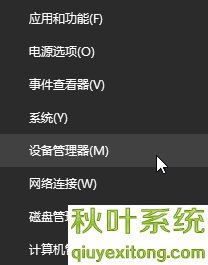
2.打开设备管理器,展开[音频、视频和游戏控制器]、[显示适配器]和[音频输入和输出],查看是否有箭头。如果是,右键单击相应的设备并选择[启用];

3.检查是否有感叹号、问号等异常设备,如果有,下载驱动主并运行;
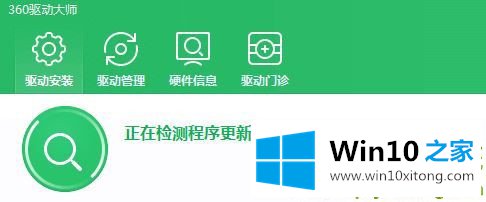
4.测试后,更新需要更新的声卡和显卡驱动程序。更新后重启win10电脑可以解决问题!
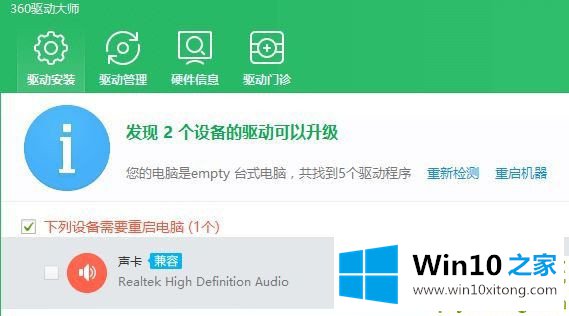
我们可以使用Groove在您最喜欢的所有Windows、iOS和Android设备上欣赏您的所有音乐。添加音乐后,您可以根据自己的心情创建一个播放列表,或者使用Groove选择的播放列表在Xbox One上播放背景音乐。当遇到win10专业版系统无法播放0x8007007e的错误时,可以通过更新驱动程序解决。错误提示通常有详细的错误信息,我们只有在错误信息中找到关键错误才能解决错误问题。
上述内容就是Win10专业版系统groove无法播放音乐提示0x8007007e的完全处理措施,这样就可以解决好了,希望对你有所帮助。如果你需要更多的资料,请继续关注本站。